按 Windows 键 + E 启动资源管理器。
前往此电脑。
右键单击您希望扫描的分区,然后点击属性。
前往工具标签页,然后在错误检查下点击检查。
如果出现提示,点击扫描驱动器。
Windows 会扫描驱动器。对硬盘上的每个分区都执行此操作。
方法 5: 检查后台进程和应用程序
设计不佳的应用程序和恶意软件可以占用硬盘驱动器读写能力的相当一部分,导致系统运行缓慢和随机死机。要检查是否发生这种情况,请使用任务管理器。
以下是操作方法:
按 CTRL + + ESC 来启动任务管理器, 或者在Windows搜索中搜索 (Windows键 + S)。
确保你位于进程标签。在Windows 11中,可以通过点击左侧导航栏的棋盘状图标来找到进程标签。在Windows 10中,顶部将有一个标记为“进程”的选项卡。
查看磁盘列,以查看占用硬盘处理能力的进程。你可以点击列来按最多至最少用量排序,或反之。
右键点击正占用硬盘处理能力的进程,选择结束任务/进程来终止它。确保谷歌该进程的名称,以确定它是系统进程、第三方应用程序,还是恶意软件。
奖励:您可以使用任务管理器来阻止应用程序在启动时自动运行。为此,请打开任务管理器并转到启动标签。右击您希札防止其启动时运行的应用程序,然后点击禁用。
方法6: 运行杀毒软件扫描
恶意软件是硬盘驱动器运行缓慢的最常见原因之一。如果您注意到一个可疑进程正在占用您的电脑资源,最好尽快进行一次杀毒扫描。
您可以使用第三方杀毒工具,或者使用内置的Windows安全仪表板执行杀毒扫描。
如果您继续使用 Windows 安全中心/Defender,以下是您可以执行杀毒扫描的方法:
在Windows搜索中搜索“windows安全”(Windows键 + S)。启动Windows安全应用程序。
点击Windows安全中控面板的病毒与威胁防护。
在当前威胁下,点击扫描选项。
如果你想扫描内部硬盘,请选择全盘扫描,然后点击立即扫描。
如果你想扫描外部硬盘,请选择自定义扫描而非全盘扫描。然后点击立即扫描并选择你的外部硬盘。请一次选择一个文件夹,因此如果可能的话,最好暂时将所有文件放在同一个文件夹中。
方法 7: 禁用索引
Windows 搜索索引服务提高了您 PC 上的文件/文件夹搜索性能,即使用搜索功能时您可以更快地找到文件。然而,索引可能会导致高磁盘使用率,从而导致硬盘驱动器运行缓慢。
如果您经常创建、复制或将新文件传输到您的硬盘以及从硬盘中传出,您可以禁用搜索索引以提高硬盘性能。较慢的搜索时间比较慢的硬盘要好。
以下是在Windows中禁用搜索索引的方法:
启动 Windows 搜索(Windows 键 + S)并输入“services”。从搜索结果中启动 服务 应用程序。
在列表中找到 Windows 搜索 并双击它。
从 启动类型: 下拉菜单中选择 已禁用。这将禁用搜索索引自动启动。
点击 服务状态: 下的 停止 按钮以停止搜索索引。
点击 确定 并重启你的电脑。
搜索索引将被禁用。
方法 8: 格式化硬盘
如果其他方法都不行,你唯一的选择就是格式化硬盘。格式化可以修复硬盘上的大多数逻辑错误,而全新安装Windows也能显著提升你的电脑整体性能。
格式化会清除你所有的数据,虽然一个好的数据恢复程序可以找回数据(仅限于快速格式化的情冗下),但最好事先进行备份。
一旦您备份了文件,以下是您可以格式化硬盘的方法:
在Windows搜索中搜索“磁盘管理”(Windows键 + S)。从搜索结果中点击创建和格式化硬盘分区。
右键点击你想要格式化的分区,然后点击格式化。
选择所需的格式参数,或者你可以保留原样。保持执行快速格式化选项被勾选,然后点击确定。
Windows将对分区进行格式化。对每个分区都这样做。
如何从即将故障的硬盘中恢复数据
硬盘的缓慢性能可能表明驱动器即将故障,尤其是如果你之前修复过它而它又重新变慢的话。如果由于某些原因,你无法通过Windows资源管理器访问文件,你丢失了部分数据,或者你格式化了驱动器——你可以使用数据恢复软件来找回你的文件。
但是,如果驱动器物理损坏或根本未被您的电脑检测到,即它在磁盘管理中不可见或显示的存储大小不正确,您最好联系专业的数据恢复公司。
方法1: 使用数据恢复程序
网上有许多数据恢复程序宣称能从坏掉的硬盘中恢复数据。然而,对于这个教程,我们选择使用Disk Drill。它不仅在多种数据丢失场景中恢复数据的能力得到了证实,而且使用起来也极其简单。它兼容所有主要文件系统,即使您的硬盘是RAW,也就是说硬盘根本没有文件系统,或者文件系统已经损坏,它也能检测到您的硬盘。您可以利用Disk Drill的免费试用版,免费恢复高达500 MB的数据(仅限Windows)。
以下是使用Disk Drill从您的硬盘驱动器恢复数据的方法:
下载 Disk Drill并安装。不要在你希望扫描的驱动器上执行此操作。
打开 Disk Drill,选择硬盘,然后点击搜索丢失的数据。
点击查看发现的项目以查看 Disk Drill 发现的所有可恢复的文件。如果你想提前过滤结果,直接点击所需的文件类型(图片、视频、音频、文档、存档及其他)。
展开已删除或丢失和重建部分,以查看可以恢复的已删除文件。 现存部分将包含当前存储在硬盘上的文件。
选择你希望恢复的文件。Disk Drill 会显示当前选定文件的预览,但你可以使用当你将光标悬停在任何文件名旁边时出现的眼睛图标手动预览文件。选择好文件后,点击恢复。
为文件选择一个恢复目的地,并点击下一步。不要将文件恢复到已损坏的驱动器。
Disk Drill 将恢复你的文件。
方法 2: 使用专业数据恢复服务
使用专业数据恢复服务的成本比简单下载一个数据恢复程序要高。然而,数据恢复的可能性也更高,因为您的硬盘将由专家处理。无论情冁多么糟糕,一个好的数据恢复公司应该能够恢复一些(如果不是全部的话)数据。
使用专业数据恢复服务时可以期待以下情况:
通过专业数据恢复服务的热线电话或电子邮件联系他们。详细说明您的数据恢复情况以及硬盘的状态。
然后,您需要将硬盘快递或亲自送到指定的投递地点进行物理评估。
数据恢复服务会告诉您能够恢复的数据量和费用。评估本身通常是免费的。
然后,您可以决定是否继续进行数据恢复。
结论
慢速硬盘可能是正常老化或文件碎片化的一部分,但偶尔,它也可能表明硬盘存在严重问题,尤其是如果硬盘遭受了物理损坏。修复慢速硬盘通常包括磁盘碎片整理、检查恶意软件和坏扇区,并检查物理连接。
无论是什么导致数据速度变慢,最好还是优先保证你的数据安全。你可以提前备份,或者使用数据恢复程序或专业的数据恢复服务,在数据丢失后恢复你的数据。
常见问题解答
有没有办法加快外置硬盘的速度?
是的,您可以使用以下方法来加快外置硬盘的速度:
使用USB 3.0数据线和端口连接硬盘。
定期对硬盘进行碎片整理。
确保硬盘的性能模式设置正确。
我的硬盘是导致我的电脑运行缓慢的原因吗?
很有可能是您的硬盘驱动器拖慢了您的电脑速度——特别是如果您经常传输大量文件、设置了多个应用程序在启动时运行,以及硬盘驱动器已经老旧的话。您可以使用任务管理器的进程屏幕来查明哪些资源被使用得最多——是CPU、内存还是磁盘。
HDD坏掉需要多长时间?
在正常的操作环境下,HDDs至少可以使用五年。大多数硬盘的使用寿命会更长。然而,像恶意软件、不当使用和物理损伤等因素可以迅速降低硬盘的性能,导致它更早地出现故障。
(
11
票数
)
5.0